Conoce la VPN Windscribe, aprende a configurarla y usarla
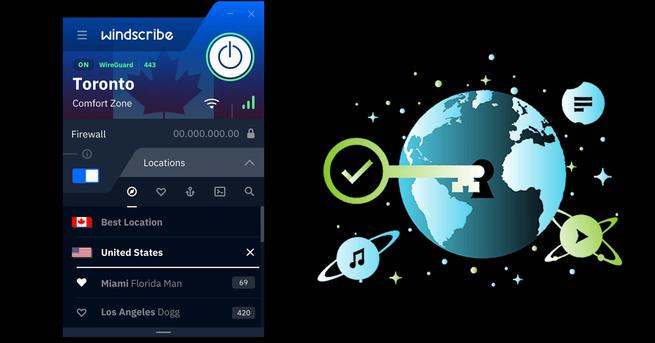
Cada vez somos más conscientes de los peligros que nos acechan, y de que cada vez tenemos menos privacidad. Una de las formas más sencillas y eficaces para conseguir ambas cosas sería mediante la utilización de una VPN. Su utilización nos va a brindar un mayor anonimato y también una mayor seguridad. En este tutorial vamos a aprender a instalar y configurar la VPN gratuita Windscribe y también analizaremos su rendimiento.
Qué es una VPN
VPN vienen de las siglas en inglés Virtual Private Network, que traducido quiere decir red privada virtual. Con una VPN podemos tenemos una tecnología de red de ordenadores que permite una extensión segura de la red de área local sobre una red pública o no controlada, como, por ejemplo, Internet. La forma de operar es estableciendo una conexión virtual punto a punto, mediante el uso de unas conexiones dedicadas que pueden estar cifradas o no.

En cuanto a ejemplos típicos de la utilización de una VPN que tienen como vínculo Internet, podrían ser conectar dos o más sedes de una empresa. También otra cosa muy de actualidad sería permitir la conexión desde casa u otro lugar a los trabajadores de una empresa para poder trabajar. Esto es lo que conocemos como teletrabajo o trabajo remoto.
Respecto a las ventajas que nos ofrece una VPN, además de mejorar nuestra privacidad, es que evita bloqueos geográficos, esconde nuestro tráfico a nuestro proveedor de Internet, nos permite navegar de forma más anónima y se puede utilizar para ocultar las descargas P2P. No obstante, tiene un inconveniente importante, es que la velocidad de conexión generalmente es inferior a nuestra velocidad contratada. Por ese motivo, conviene contratar una VPN de calidad ya que tienen mayor velocidad, seguridad y mejor conservación de nuestro anonimato.
Windscribe VPN: Qué nos ofrece esta VPN gratis
Windscribe es una VPN que nos va a permitir navegar por Internet de forma privada. En ese sentido, lo que va a hacer es cifrar nuestra actividad de navegación, bloquear anuncios y desbloquear contenido de entretenimiento. Por si no lo sabéis, algunos gobiernos bloquean el contenido según su ubicación. Además, las corporaciones monitorizan y venden nuestros datos personales.
Windscribe lo que hace es encriptar nuestra actividad, nunca filtra nuestra información de DNS y nunca nos rastreará. Gracias a este servicio se enmascara nuestra dirección IP. Así nos ofrece un acceso privado y sin restricciones a entretenimiento, sitios de noticias y contenido bloqueado en más de 60 países diferentes.
En cuanto a las características que nos ofrece Windscribe son:
- Una red grande con servidores en más de 63 países y 110 ciudades.
- R.O.B.E.R.T es una opción que bloquea direcciones IP y dominios de anuncios de su elección en todos sus dispositivos.
- No tiene un registro de identificación en función de la IP y fecha/hora.
- Utiliza un cifrado AES-256 con autenticación SHA512 y una clave RSA de 4096 bits.
- Podemos generar configuraciones OpenVPN, IKEv2, WireGuard y SOCKS para todos nuestros dispositivos.
- Reenvío de puertos para acceder a los recursos internos de forma segura.
- Puede trabajar en modo túnel dividido, en el que podemos elegir qué aplicaciones pasan por la VPN y cuáles no.
Otra cosa a señalar es que hay una versión gratuita y otra de pago. Si queréis consultar los precios podéis hacerlo aquí.
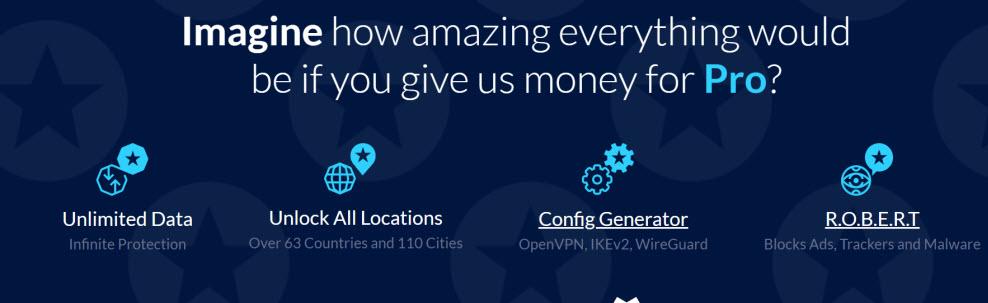
La diferencia principal, es que la versión de pago ofrece datos ilimitados y acceso a todas las localizaciones, por lo que podremos elegir más países y ciudades.
Las diferentes formas en que podemos utilizar Windscribe
La primera es utilizando su aplicación de escritorio que, con su función de cortafuegos, es capaz de bloquear toda la conectividad fuera del túnel para eliminar todo tipo de fugas. Además, permite convertir nuestro ordenador en un punto de acceso Wi-Fi seguro. También podemos crear un servidor proxy en nuestra red para otros equipos. Esta que es la que ofrece más posibilidades, es la que vamos a aprender a instalar y a configurar más adelante. Tiene versiones para Windows, MAC y Linux.
La segunda sería mediante la utilización de extensiones para el navegador. Con funciones para elegir automáticamente la mejor ubicación para nosotros, bloqueando anuncios y rastreadores que nos siguen a través de Internet y cambiando la zona horaria para que aparentemos estar en el país al que estamos conectados. Además, bloquea WebRTC para evitar fugas fuera del túnel y simula el GPS en la ubicación del proxy conectado. En ese sentido, tiene extensiones para Chrome, Firefox, Opera y Edge.
La tercera es con apps móviles para Android, IOS y Blackberry. Pero aún hay más ya que tiene soporte para KODI, routers y más. Podéis descargar el que os haga falta desde la sección de descargas de Windscribe.
Instalación de Windscribe en Windows
Si pulsamos sobre el link de descargas de Windscribe de la sección anterior os saldrá una pantalla como esta:
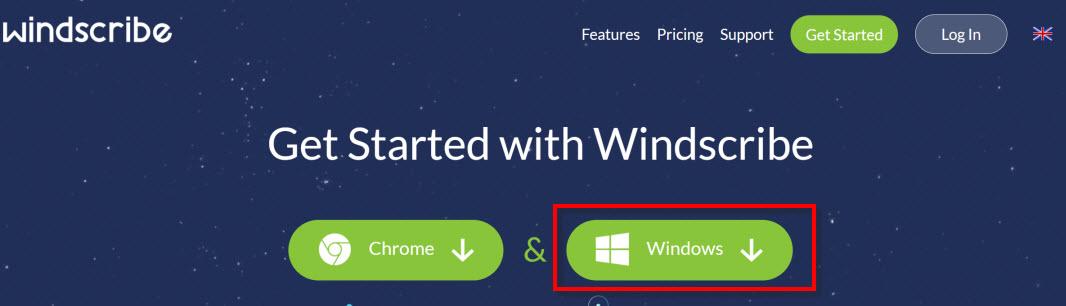
Entonces pulsamos en el botón Windows y esperamos a que se descargue el instalador. Una vez haya terminado la descarga ejecutamos el archivo que hemos descargado y nos aparecerá lo siguiente:
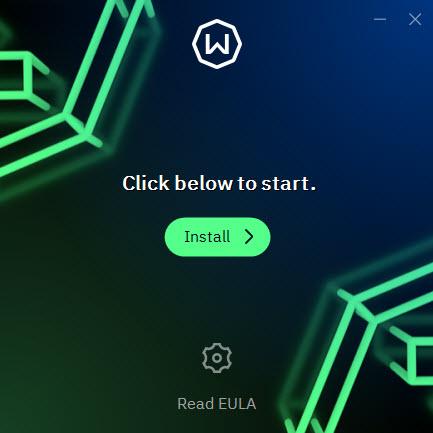
Aquí, simplemente lo que hay que hacer es pulsar sobre el botón Install. La instalación no ofrece ninguna complejidad y no nos va a pedir configurar nada hasta que haya finalizado. En el momento que termina aparece esta pantalla:
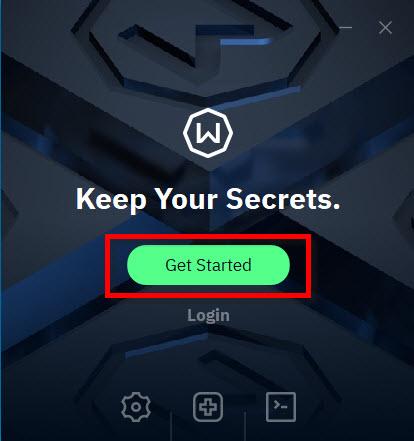
Ahora llega el momento de la configuración en la que tenemos dos opciones:
- Get Started: que sirve para crear una cuenta para poder usar Windscribe.
- Login: para poder iniciar sesión en la aplicación. Si ya tenemos cuenta podremos hacerlo directamente y en caso contrario volveremos aquí tras crearla.
En nuestro caso, como no tenemos cuenta, pulsamos sobre el botón Get Started:
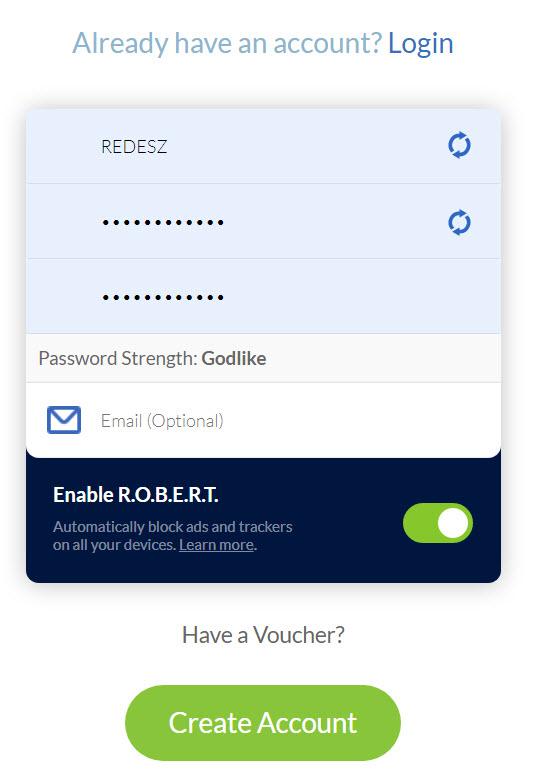
En esta sección creamos nuestra cuenta de Windscribe eligiendo nuestro nombre de usuario y repitiendo dos veces la contraseña. Las dos flechas que forman un círculo sirve para generar aleatoriamente un usuario y una contraseña. El e-mail es opcional, pero sirve como registro de recuperación y para que os den más GB de datos. Cuando tengamos todo hecho pulsamos en Create Account y nos ofrecerá esta información:
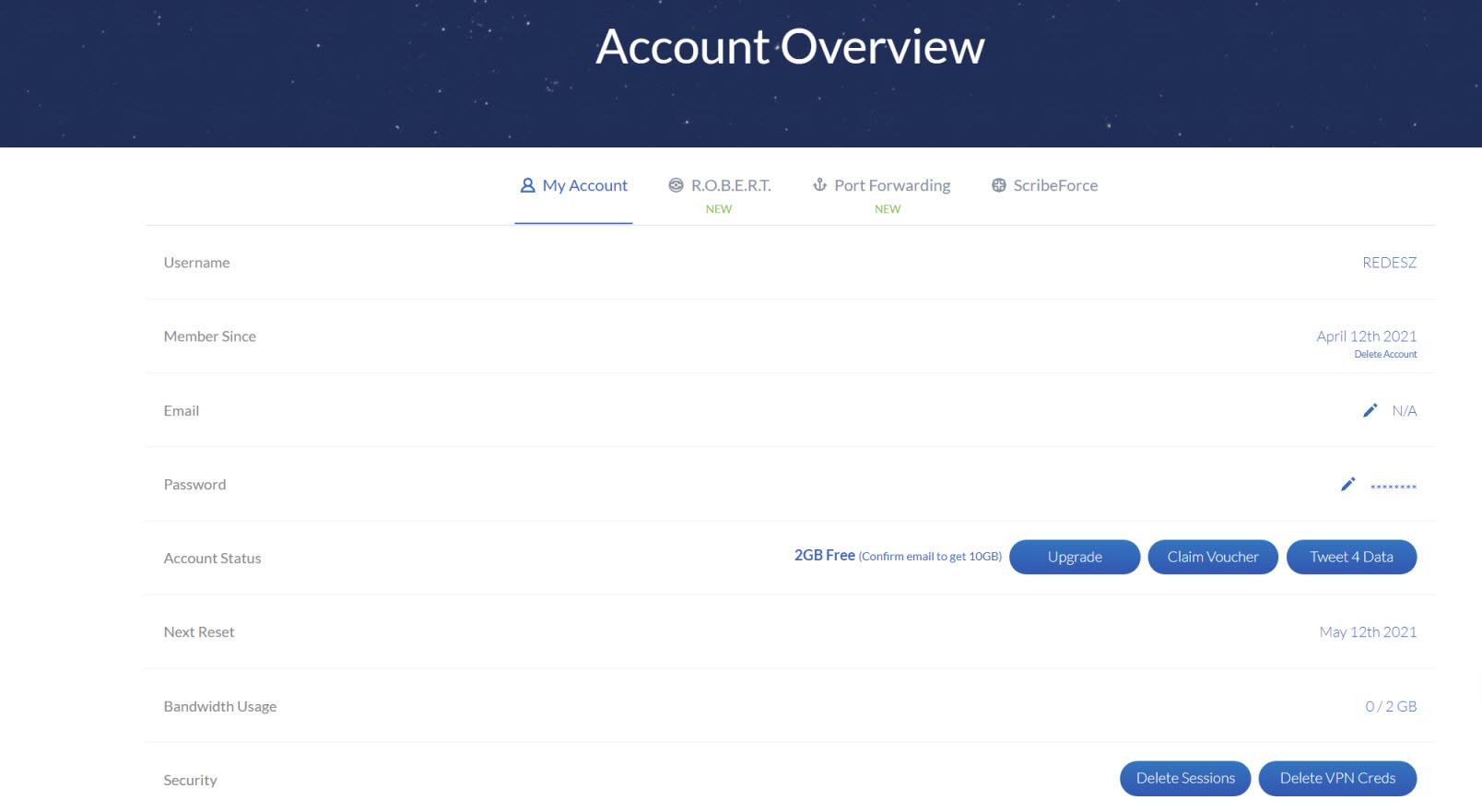
Aquí se ve la importancia de haber un puesto un correo electrónico, ya que en vez de 2 GB gratis podríamos obtener 10 GB. Para finalizar con la configuración, el siguiente paso que tenemos que dar es ir al botón Login de que hemos hablando antes. Allí meteremos los mismos datos de la cuenta que acabamos de crear.
Manejo, opciones y test de rendimiento de Windscribe
Una vez que hemos metido las credenciales de nuestra cuenta estamos listos para usarlo y nos saldrá una pantalla como esta:
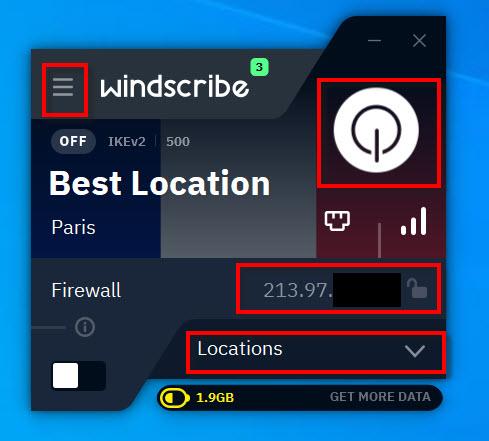
Tenemos cuatro apartados de Windscribe que debéis conocer y que tenéis marcados en recuadros rojos:
- El icono de tres rayas horizontales en el que se puede acceder a las opciones de configuración.
- El botón de encendido de la VPN.
- Nuestra IP actual.
- Locations que nos permite escoger entre diferentes países y ciudades.
Justo debajo de la última opción, tenemos los datos disponibles que nos quedan. Si pulsamos sobre el botón de opciones podremos ver esto:
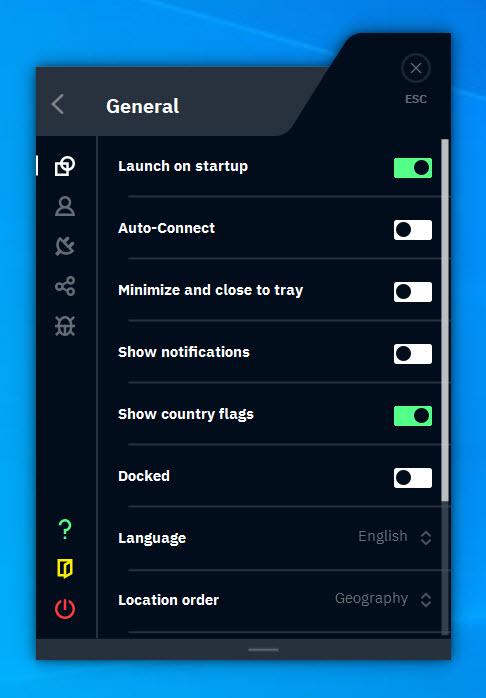
En este caso tenemos las opciones típicas para que el programa se inicie con Windows y se conecte automáticamente si pulsamos sobre la segunda opción. También tiene muchas opciones más que podéis explorar, aunque como viene de serie ya funciona de forma correcta y segura. Si pulsamos sobre Locations podremos elegir entre diferentes países y ciudades. Al tener una versión gratuita, sólo nos dejará elegir entre la mejor ubicación y algunas ciudades de Estados Unidos y Canadá.
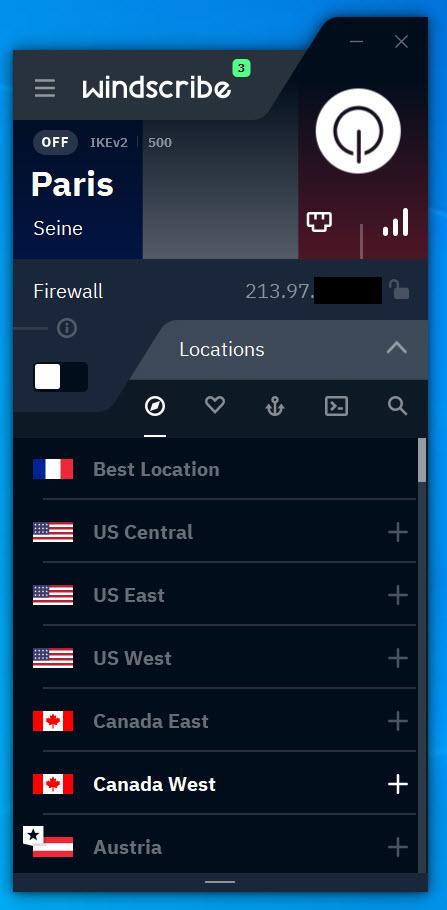
Ahora, para cambiar nuestra ubicación pulsaremos haciendo doble clic en Best Location o pulsando sobre el botón de encendido. En este caso nos ha ubicado en París.
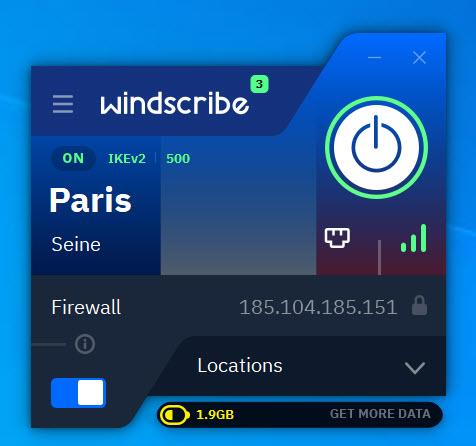
Vamos a comprobar que ha cambiado nuestra IP en cúal es mi.net. Antes nuestra IP original empezaba por 213 ahora empieza por 185.
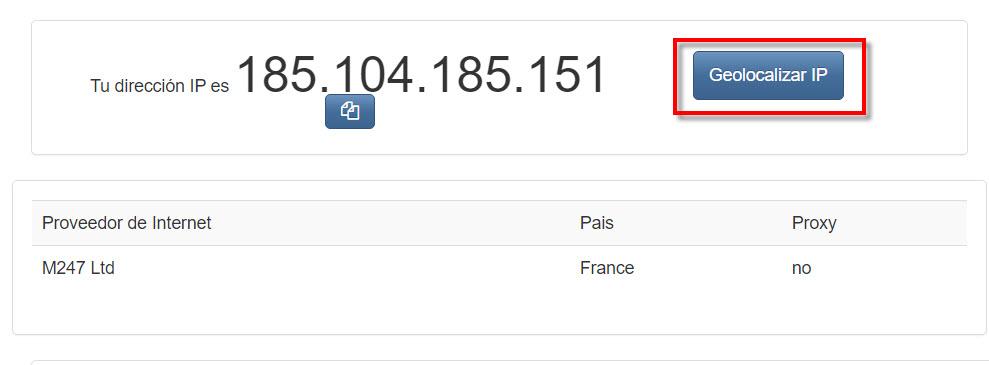
Como era de esperar nos ha ubicado en Francia, pero como queremos una ubicación más precisa pulsamos en Geolocalizar IP. Si lo hacemos, veremos confirmado que nos ha ubicado en París.
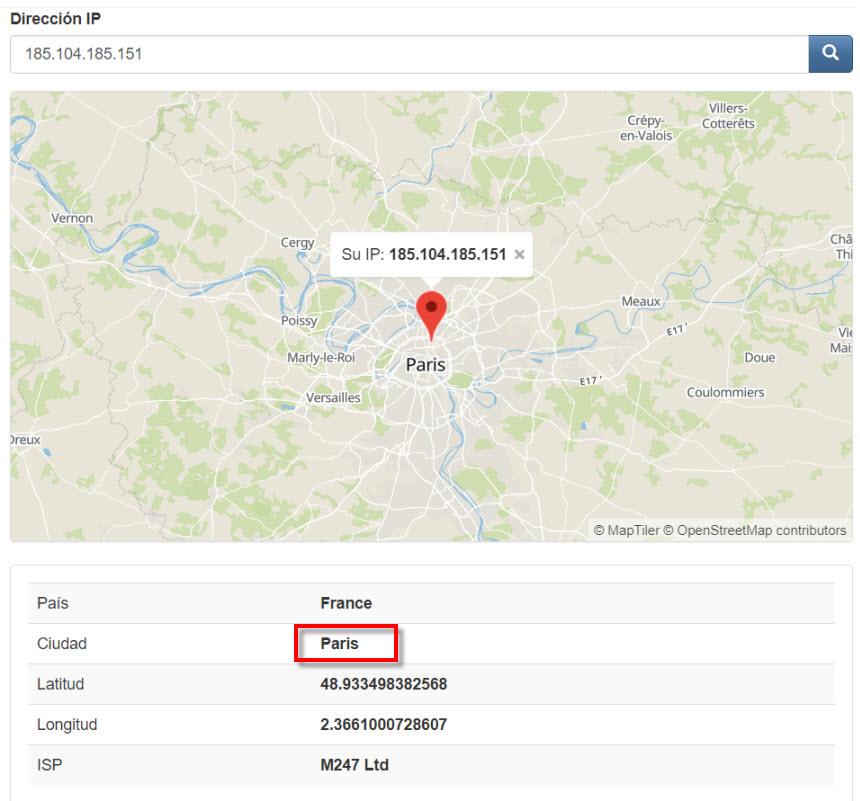
Para medir el rendimiento vamos a hacer un test de velocidad. Estos son los resultados sin la VPN puesta:

Si activamos la VPN de Windscribe en París obtenemos estos resultados:

Aquí se puede apreciar que ha bajado considerablemente la velocidad, algo que era de esperar, y también ha aumentado la latencia. Para la realización de tareas básicas y mantener la privacidad es suficiente. Lo único que los datos que ofrece Windscribe se pueden quedar cortos pronto, salvo que sólo lo utilicemos para navegar. Si queremos ya mayores velocidades que podríamos obtener en servidores españoles y tráfico ilimitado, deberemos optar por una versión de pago.
El artículo Conoce la VPN Windscribe, aprende a configurarla y usarla se publicó en RedesZone.
Powered by WPeMatico



